
A Microsoft Word megkönnyíti a dotted vonal hozzáadását a dokumentumok elválasztójaként, és többféle módon kell megtenni. Megmutatjuk, hogyan van ebben az útmutatóban.
Hogyan lehet létrehozni egy pontozott vonalat egy gyorsbillentyűvel
A szaggatott vonal létrehozásának egyszerű módja egy szó dokumentumban, hogy olyan parancsikont használjon, amelyet beírhat a dokumentumba, melyik szót írja le automatikusan különböző típusú szaggatott vonalakká.
Line parancsikon használatához először nyissa meg a dokumentumot a Microsoft Word segítségével. Ezután helyezze el a kurzort, ahová egy pontozott vonalat szeretne hozzáadni a dokumentumban.

Írja be az Asterisk jelet ("*") háromszor a dokumentumban.
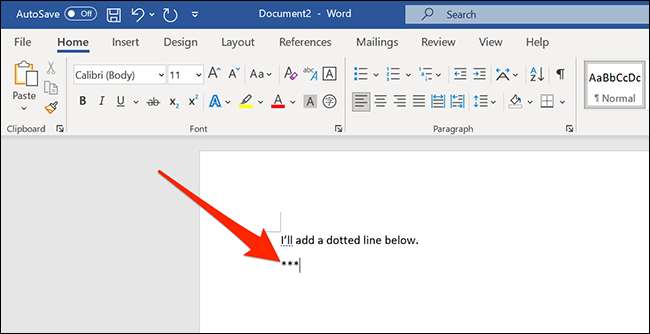
Most nyomja meg az Enter billentyűt, és a Word automatikusan konvertálja a csillagokat.
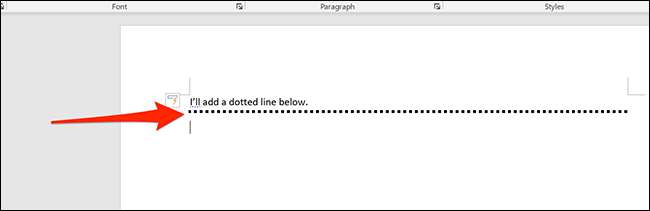
Az Asterisks mellett a következő karaktereket is használhatja más pontozott vonal stílusokhoz:
- három kötőjel ("-")
- három egyenlő jel ("===")
- Három aláhúzás ("___")
- Három hasíték ("###")
- Három Tildes ("~~~")
Nyugodtan kísérletezhet ezekkel, és nézze meg, hogy melyik tetszik a legjobban. A Ctrl + Z megnyomásával a Windows vagy a Command + Z gomb megnyomásával is visszavonhatja a CTRL + Z gombot.
És ha ezek az automatikus vízszintes vonalak valaha is eljutnak az idegeire, akkor tudsz Teljesen kapcsolja ki őket A Word autokorrt opcióiban.
ÖSSZEFÜGGŐ: Az automatikus vízszintes vonalak eltávolítása a szóban
Hogyan kell hozzáadni egy pontozott vonalat egy formájú előre beállított
A Microsoft Word számos formát kínál, beleértve a pontozott vonalakat, sok stílusban. A beállítások eléréséhez először nyissa meg a dokumentumot a Microsoft Word programban.
Kattintson a "Beszúrás" gombra a felső menüben, majd kattintson az "Formák" gombra. A megjelenő felbukkanó menüben válassza ki az első sorstílust a "Lines" szakaszban.
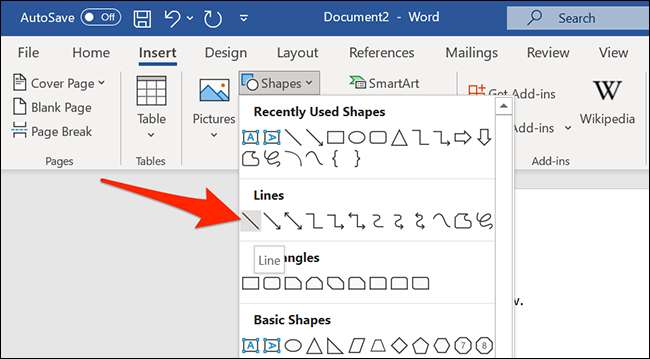
Használja az egeret, hogy rajzoljon egy vonalat a dokumentumban. Lehet, hogy bármilyen hosszúságú lehet. Ezt követően győződjön meg arról, hogy az új vonal van kiválasztva (rákattintva egyszer), és válassza ki a „forma Format” menü tetején a Word ablakban.
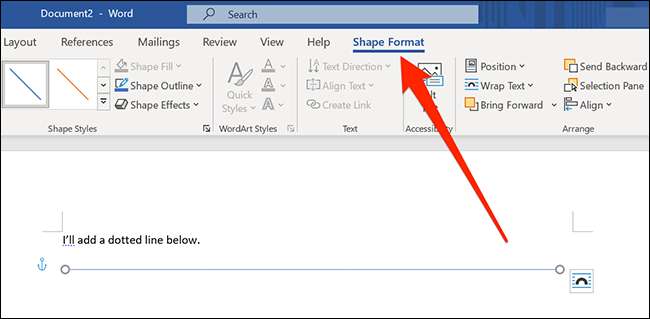
A Forma Formátum lapon, a „forma stílusok” részben kattintson a Továbbiak ikonra, amely úgy néz ki, mint egy karátos lefelé mutató vízszintes vonal fölé.
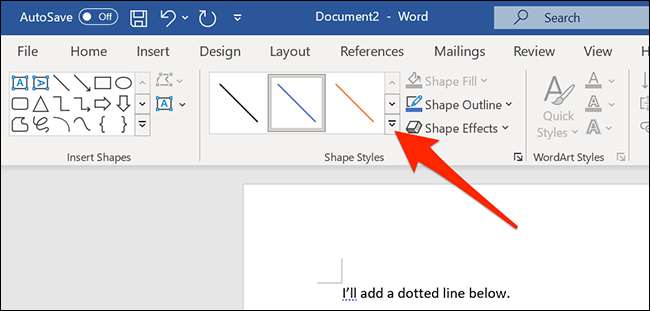
A További menüben válasszon egy pontozott vonalstílust a "Presets" listából. Miután rákattintasz, a stílust az a sorra kell alkalmazni, amelyet csak a dokumentumban kiválasztott és kiválasztott.
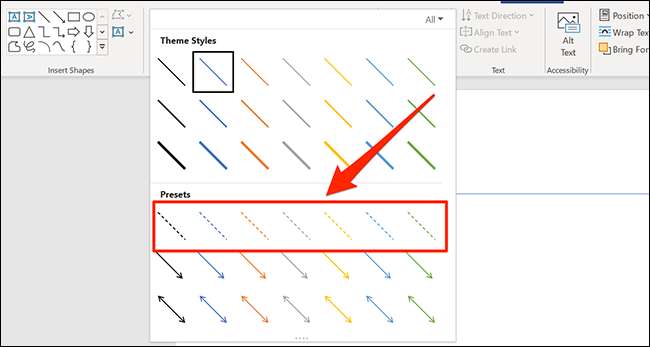
És ez az! Ha megváltoztatod az elmédet, ne félj, hogy visszavonja a CTRL + Z (Windows) vagy a Command + Z (Mac) parancsot. Boldog rajz!







